- Central de conhecimento
- Conta e configuração
- Ajuda e recursos
- Use a HubSpot Academy no app para dispositivos móveis da HubSpot
Isenção de responsabilidade de tradução: esse conteúdo foi traduzido para sua conveniência com o uso de software e pode não ter sido revisado por uma pessoa. O texto oficial é a versão em inglês e sempre será o texto mais atualizado. Para ver a versão em inglês, clique aqui.
Use a HubSpot Academy no app para dispositivos móveis da HubSpot
Ultima atualização: 12 de Dezembro de 2025
Disponível com qualquer uma das seguintes assinaturas, salvo menção ao contrário:
Você pode acessar o Hubspot academy a partir do aplicativo móvel HubSpot e concluir o treinamento enquanto estiver em movimento. Você também pode verificar o status das certificações da sua equipe e visualizar, baixar ou compartilhar suas certificações. Saiba mais sobre o Hubspot academy.
Concluir um certificado, curso ou aula
- Abra o aplicativo HubSpotno dispositivo.
- Toque no botão listView Ícone de menu .
- No painel esquerdo, toque em Ajuda. Em seguida, toque em Hubspot academy .
- Na seção Em Andamento, revise alguns cursos que você iniciou ou toque em Ver tudo para revisar todos os treinamentos que você iniciou.
-
- Na seção Recomendado para você, revise o treinamento recomendado.
-
- Na seção Certificações [tópico] populares , revise e filtre todos os treinamentos.
- Role para a direita e esquerda para ver todos os treinamentos.
- Toque no curso que você gostaria de iniciar ou continuar.

Verifique o status do seu certificado, curso ou aula
- Abra o aplicativo HubSpotno dispositivo.
- Toque no botão listView Ícone de menu .
- No painel esquerdo, toque em Ajuda.
- > Na parte superior do painel do HubSpot Academy, toque em Hubspot academy My learning.
- Para filtrar o treinamento, no canto superior direito, toque na filterIcon Ícone Filtrar.
- Para filtrar seu treinamento por tipo de prêmio, como cursos de certificação, toque em Tipo de prêmio. Em seguida, toque nas caixas de seleção ao lado dos tipos que deseja incluir.
- Para filtrar seu treinamento por andamento, toque em Andamento e, em seguida, toque nas caixas de seleção ao lado dos níveis de andamento que deseja incluir.
- Para filtrar o treinamento por tipo de conteúdo, como aulas ou modelos, toque em Tipo de conteúdo. Em seguida, toque nas caixas de seleção ao lado dos tipos que deseja incluir.
- Para limpar todos os filtros, no canto superior direito, toque em Limpar tudo.
- Depois de selecionar os filtros e o método de classificação, no canto superior direito, toque em Aplicar.
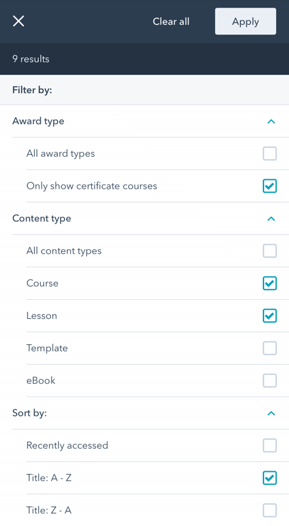
Exibir, compartilhar ou baixar suas certificações
- Abra o aplicativo HubSpotno dispositivo.
- Na parte inferior, toque em Menu.
- No painel esquerdo, toque em Ajuda. Em seguida, toque em Hubspot academy .
- Na parte superior do painel do HubSpot Academy, toque em lista suspensa Hubspot academy > Meu aprendizado.
- Para filtrar o treinamento, no canto superior direito, toque na filterIcon Ícone Filtrar.
-
- Toque Tipo de prêmio.
- Marque a caixa de seleção à esquerda de Mostrar apenas cursos certificados.Na parte superior direita, toque em >Filtrar.
- No canto superior direito, toque em Aplicar.
- Para exibir uma certificação, clique em Mostrar certificação.
- Na janela pop-up, visualize sua pontuação para a certificação. Você pode selecionar uma opção para compartilhar, fazer download ou incorporar seu crachá de certificação:
- Para compartilhar sua certificação em uma rede social ou como um link, clique em Compartilhar sua conquista. Ative a opção para consentir no compartilhamento de informações pessoais através do compartilhamento da conquista. Em seguida, toque na rede social que deseja compartilhar.
- Para incorporar seu emblema em um site, clique em Compartilhar sua conquista. Ative a opção para consentir no compartilhamento de informações pessoais através do compartilhamento da conquista. Em seguida, clique em Copiar para copiar o código de incorporação.
- Para compartilhar sua certificação em uma rede social ou como um link, clique em Compartilhar sua conquista. Ative a opção para consentir no compartilhamento de informações pessoais através do compartilhamento da conquista. Em seguida, toque na rede social que deseja compartilhar.
-
- Para baixar ou imprimir seu certificado, clique em
Baixe o certificado.
- Para baixar ou imprimir seu certificado, clique em

Help & Resources
Agradecemos pelos seus comentários. Eles são muito importantes para nós.
Este formulário deve ser usado apenas para fazer comentários sobre esses artigos. Saiba como obter ajuda para usar a HubSpot.